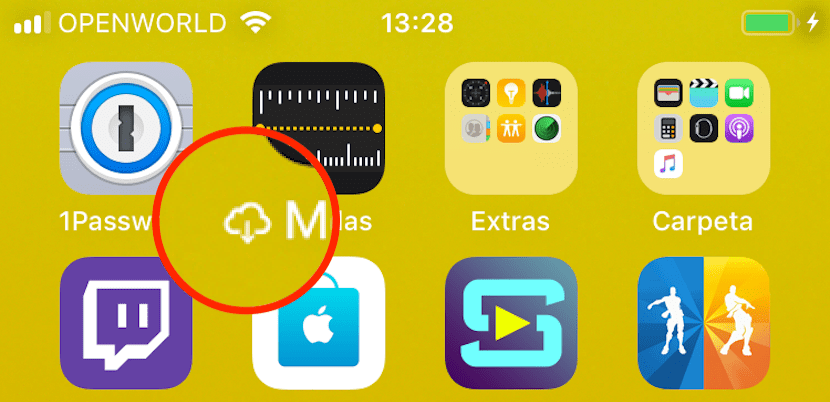
A Apple foi uma das últimas empresas a deixar de oferecer seus terminais de entrada com capacidade de armazenamento de apenas 16 GB, espaço que antes descontávamos no sistema operacional, temos um pouco mais de 11 GB, um espaço com o qual éramos obrigados a controlar em todos os momentos o conteúdo que baixamos para o nosso terminal.
Cada nova versão do iOS nos oferece novas funções, funções que em muitas ocasiões, eles passam despercebidos pela maioria dos usuários, até que acidentalmente o encontrem ou seu dispositivo comece a fazer coisas estranhas. Se você já se perguntou o que é o símbolo do iCloud com uma seta para baixo que aparece bem na frente do nome de alguns aplicativos, continue lendo enquanto explicamos a você.
Com a chegada do iOS 11, a Apple queria reconhecer parcialmente que foi um erro ter continuado a oferecer modelos tão baixos quanto 16 GB e acrescentou uma nova função ao sistema operativo, função com a qual o nosso terminal eliminava automaticamente as aplicações que deixavam de ser utilizadas nos últimos 30 dias, mas guardava a todo o momento os documentos que aí podiam encontrar.
Esta função não só nos permite liberar espaço sem que percebamos, mas também nos mostra claramente se realmente precisamos desse aplicativo em nosso dispositivo, um aplicativo ou aplicativos que não usamos há mais de 30 dias.
Assim que ativamos esta função, não pudemos saber quais foram os aplicativos que a Apple eliminou de nosso dispositivo de alguma forma, para mostrar isso, O símbolo do iCloud é adicionado com uma seta para baixo. Quando você pressiona esse aplicativo com o símbolo do iCloud, o aplicativo será baixado automaticamente e, em seguida, ele será aberto mostrando todos os arquivos que criamos nele.
Como evitar que o iOS exclua aplicativos que eu não uso
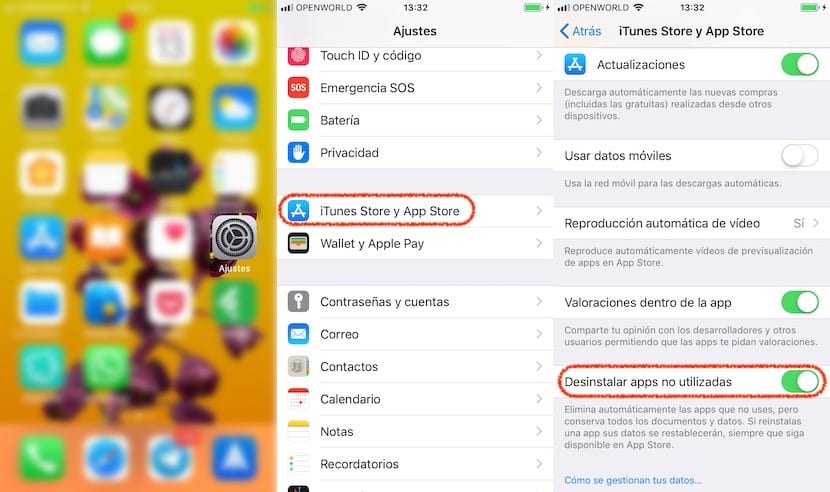
Esta função é ativada por padrão sempre que instalamos uma nova versão do iOS ou compramos um novo terminal. Se quiser desativá-lo, você deve ir em Ajustes> iTunes Store e App Store e desativar a guia Desinstale aplicativos não utilizados.

Obrigado, bom saber, embora eu tenha procurado e já tenha removido essa opção.